At navigere rundt på nettet på en mobil enhed er, hvordan de fleste af os ser hjemmesiderne igennem dagen. Som sådan er Safari en afgørende app på iOS, og en der skal fortsætte med at udvikle sig med hver opdatering. Med iOS 8 har Apple tilføjet nogle vigtige funktioner på tværs af det iOS lineup, samt specifikke til iPhone og iPod touch.

Åbn for nylig lukkede faner
De første par sekunder efter en tilfældig lukning af en fane, du har brug for, kan forårsage panik. Tidligere versioner af iOS tillod iPad-brugere at åbne for nylig lukkede faner, og med iOS 8 er funktionen nu tilgængelig på iPhone.
Vælg på faneknappen nederst til højre, og tryk derefter lang på "+" -tegnet. Efter et par sekunder vises en liste over for nylig lukkede faner. Valg af en vil genstarte fanen.

Indlæs desktop version
For første gang har Apple inkluderet evnen til at tvinge mobil Safari til at indlæse desktopversionen af et websted med iOS 8. Du ville ikke vide det, da funktionen er så skjult, er det mere anvendeligt at kalde det et påskeæg end en sand "funktion".
Når du ser et websted i Safari, skal du trykke på adresselinjen for at få vist miniaturnettet på dine yndlingswebsteder. Brug derefter en nedadgående gestus til at trække ned gitteret og afsløre to skjulte knapper. Den første vil tilføje det nuværende websted til dine favoritter, med den mytiske gryde af guld lige under den: Request Desktop Site. Hvis du vælger det, tvinges den til at genoplæse desktopversionen.
Brug DuckDuckGo som standard søgemaskine
For dem, der ikke stoler på Google, Yahoo eller Bing med deres søgehistorik, har Apple tilføjet den privatlivsfokuserede søgemaskine DuckDuckGo til den officielle liste over godkendte Safari-søgeleverandører. At ændre det kræver lidt indsats. Start iOS Settings-appen, og vælg derefter Safari efterfulgt af den første mulighed på listen: Søgemaskine. Der finder du DuckDuckGo nederst på listen. Vælg det, tilbage ud af appen Indstillinger og start søgningen på internettet med fuldstændig privatliv.
Find et andet nyttigt tip i Safari på iOS 8? Sørg for at lade os vide i kommentarerne nedenfor.
For mere nyttige iOS 8 tips, skal du sørge for at tjekke vores komplette vejledning om, hvordan du bruger iOS 8.








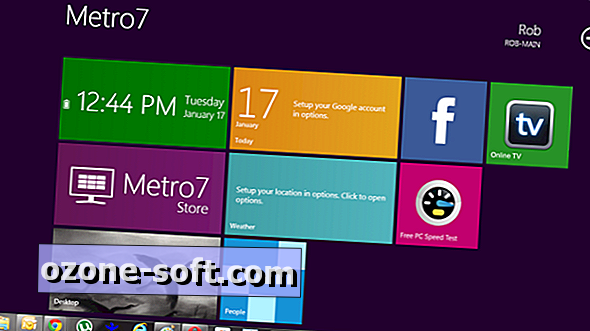





Efterlad Din Kommentar